-
Calendar Creator Plus trucos
-
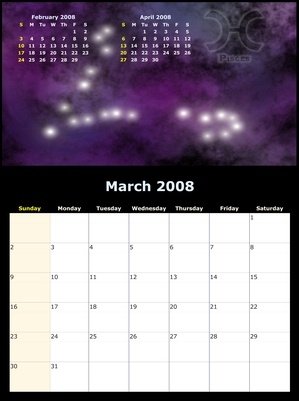
Calendar Creator Plus es una versión del software de Calendar Creator Brøderbund. Tiene un montón de características y plantillas y puede crear ambos imprimir calendarios y calendarios electrónicos para utilizar en su ordenador. Puede importar sus propias fotos y añadirlas a sus creaciones. Hay algunos trucos útiles que puede utilizar para ser aún más productivos en Calendar Creator Plus.Añadir un Mini Calendario
Añadir los mini calendarios para las células de los días del calendario que están en blanco, al principio o al final de un mes. Haga clic en la plaza en la que desea agregar la agenda de tamaño reducido. Seleccione "Propiedades" en el menú que aparece y haga clic en la pestaña "Varios". Haga clic para seleccionar la opción "Mostrar Pequeño calendarios" y haga clic en el botón "OK".
Caber más texto en el Día de la célula
Si tiene varios eventos en un solo día en el planificador semanal, hay un truco para hacer la letra más pequeña por lo que todos ellos encajan. Haga clic en un área en blanco de la célula día y haga clic en la pestaña "Varios" de la ventana que se abre. Haga clic para colocar una marca de verificación junto a "ajustarse al tamaño de la célula de eventos para Descripción" y haga clic en el botón "OK" para cerrar la ventana. Si el texto todavía no encaja, selecciona "Preferencias" en el menú "Archivo" y haga clic en la pestaña de "desbordamiento". Ponga una marca en la casilla junto a "Reducir el tamaño de la fuente hasta" y ajuste el tamaño de punto a 6.
Imprimir trucos Wizard
Seleccione "Asistente de impresión" en el menú "Archivo". Haga clic dos veces en el botón "Siguiente" para llegar a la tercera página del asistente de impresión y acceder a tres modos de impresión. Seleccione la opción "regular" para imprimir un calendario en una sola hoja de papel, un calendario grande cartel o agrupar varios calendarios en una hoja de papel. Elija "InstaBook" para imprimir un calendario folleto con varias páginas. Elija "Organizador" para seleccionar el formato de página que se ajuste en carpetas del organizador, como Franklin planificadores.
Añadir un evento especial
Puede agregar una fecha especial, como un cumpleaños o un aniversario, a su calendario. Haga doble clic en la celda que contiene la fecha y especifique las opciones deseadas en el cuadro de diálogo "Añadir evento" que aparece. Escriba una descripción en el cuadro en la parte superior, y establecer la fuente usando los controles sobre el campo de descripción, similar a establecer las características de la fuente en un procesador de textos. Ajuste el color de fondo de la celda de fecha a algo diferente que el resto de las células si se quiere que se destaque. Usted puede agregar una imagen utilizando la pestaña "Imagen", o una alarma con la pestaña de "alarma".
Modificar una imagen
Después de agregar una imagen para un calendario, se pueden realizar muchas funciones de edición en la imagen. Control-clic en la imagen. Elegir entre varias fichas que contienen funciones de edición de imágenes: Recortar y Orientación, ajustar el color, brillo y enfoque, Fix Un error, Efectos fotográficos, los efectos de área, sellos y efectos artísticos cepillo. Una vez que seleccione la ficha, establezca las opciones de la izquierda y ver el efecto en la foto en la ventana de vista previa. Haga clic en el botón "Guardar y Insertar" cuando termine de editar la foto, o haga clic en el botón "Ayuda" para obtener ayuda con la edición de fotos, o haga clic en "Cerrar", si desea abandonar sus cambios de edición.
